win11如何修改mac地址 win11修改mac地址的教程
更新时间:2024-10-15 11:03:21作者:jiang
Win11是微软最新发布的操作系统版本,其功能强大且易于操作,在日常使用中有时候我们需要修改设备的MAC地址来保护隐私或解决网络连接问题。本文将介绍如何在Win11操作系统中修改MAC地址的方法,让您轻松掌握这一技巧。通过简单的步骤,您可以快速有效地修改设备的MAC地址,保障您的网络安全和隐私。
win11修改mac地址的方法:
1、在桌面搜索框中输入“cmd”,然后在搜索结果中双击“命令提示符”。
2、在命令窗口输入“ipconfig /all”按回车,在显示结果中可以看到以太网物理地址。也即是你的网卡的mac地址。
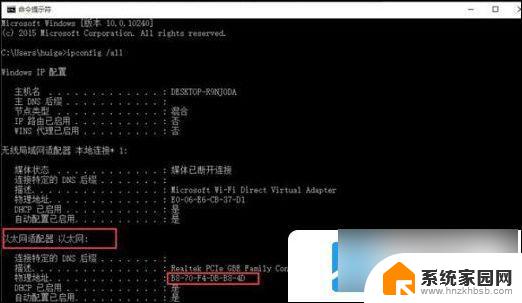
3、然后右击桌面右下角网络图标,选择“打开网络和共享中心”。
4、点击“更改适配器设置”。
5、然后找到无线网络,右击打开“属性”。
6、进入“配置”选项。
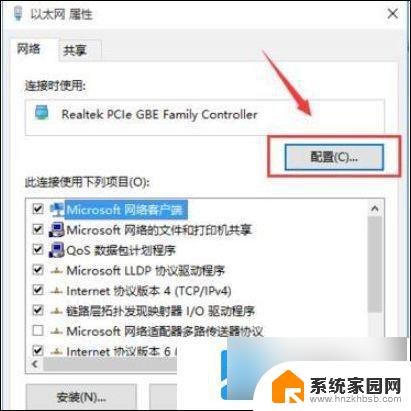
7、在打开的新窗口切换到“高级”选项,在属性列表中找到“Network Address”,然后点击“值”,填写新的mac地址。
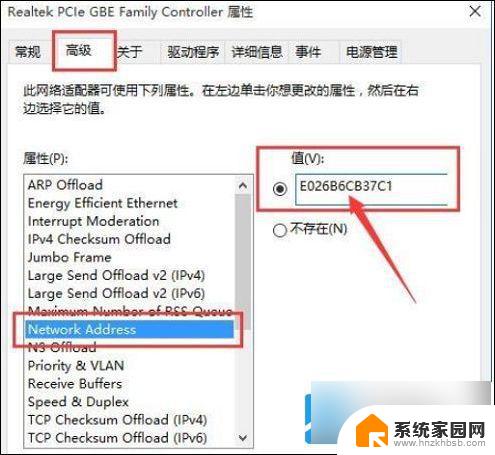
8、重新在命令窗口输入“ipconfig /all”回车,可以看到此时的mac地址已经改变。变成刚刚输入的“E0-26-B6-CB-37-C1”了。
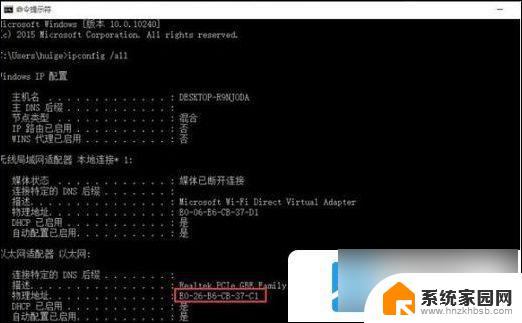
以上就是win11如何修改mac地址的全部内容,有出现这种现象的小伙伴不妨根据小编的方法来解决吧,希望能够对大家有所帮助。
win11如何修改mac地址 win11修改mac地址的教程相关教程
- win11查看 mac地址 Win11网卡MAC地址获取方法
- win11如何改ip win11如何修改IP地址设置
- win11怎么改地址改成美国 win11地区设置教程
- win11固定网络ip地址 Win11如何设置固定ip地址
- win11更改所在地区 win11怎么修改地区语言
- win11系统地区改了 win11怎么修改地区
- win11国家地区怎么改 Windows11怎么修改国家或地区设置
- win11怎么查看电脑的物理地址 电脑怎么查找网卡物理地址
- win11本地账户怎么更改名称 Win11本地账户改名教程
- win11如何修改登录用户名 Win11修改用户名教程
- win11自带桌面背景图片在哪里 个性化电脑壁纸设计灵感
- 虚拟触摸板win11 Windows11虚拟触摸板打开方法
- win11系统默认声音 Win11如何设置默认音量大小
- win11怎么调开机启动项 Win11开机启动项配置
- win11如何关闭设置桌面 Windows11设置主页如何关闭
- win11无法取消pin密码 win11怎么取消登录pin密码
win11系统教程推荐
- 1 win11屏保密码怎样设置 Win11屏保密码设置步骤
- 2 win11磁盘格式化失败 硬盘无法格式化怎么修复
- 3 win11多了个账户 Win11开机显示两个用户怎么办
- 4 电脑有时不休眠win11 win11设置不休眠怎么操作
- 5 win11内建桌面便签 超级便签文本添加
- 6 win11红警黑屏只能看见鼠标 win11玩红色警戒黑屏故障解决步骤
- 7 win11怎么运行安卓应用 Win11安卓应用运行教程
- 8 win11更新打印机驱动程序 Win11打印机驱动更新步骤
- 9 win11l图片打不开 Win11 24H2升级后无法打开图片怎么办
- 10 win11共享完 其他电脑无法访问 Win11 24H2共享文档NAS无法进入解决方法